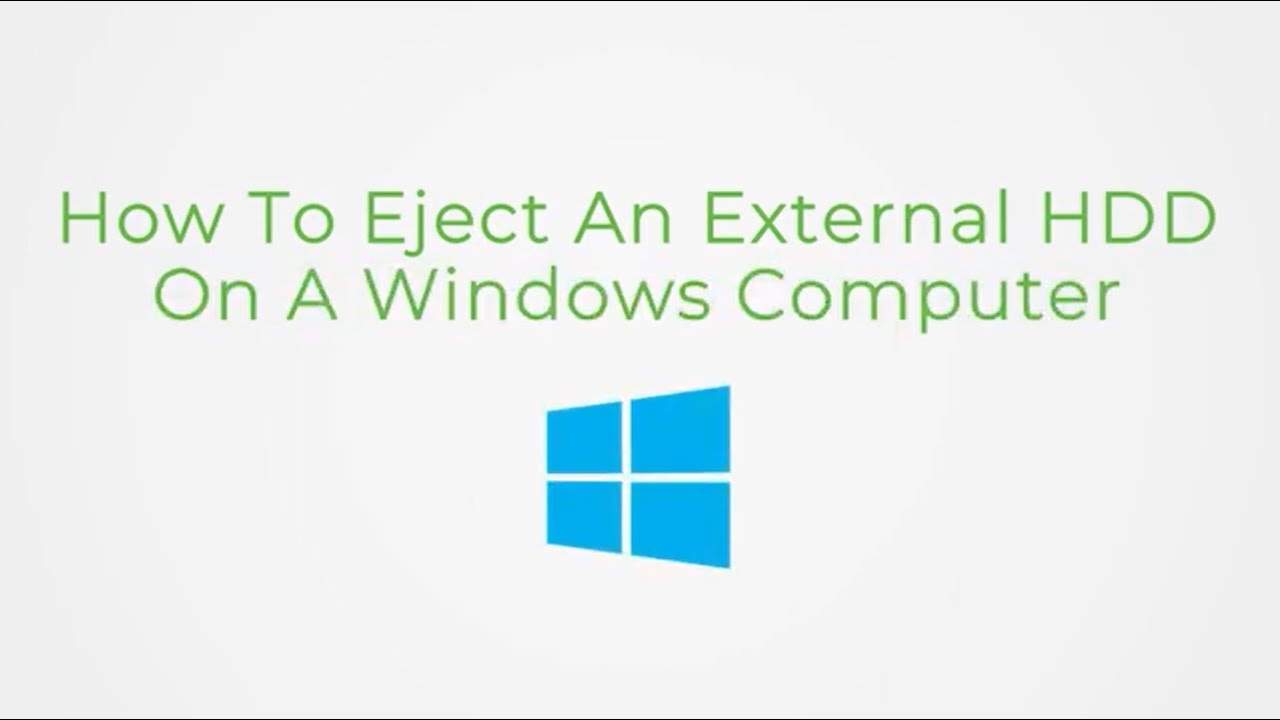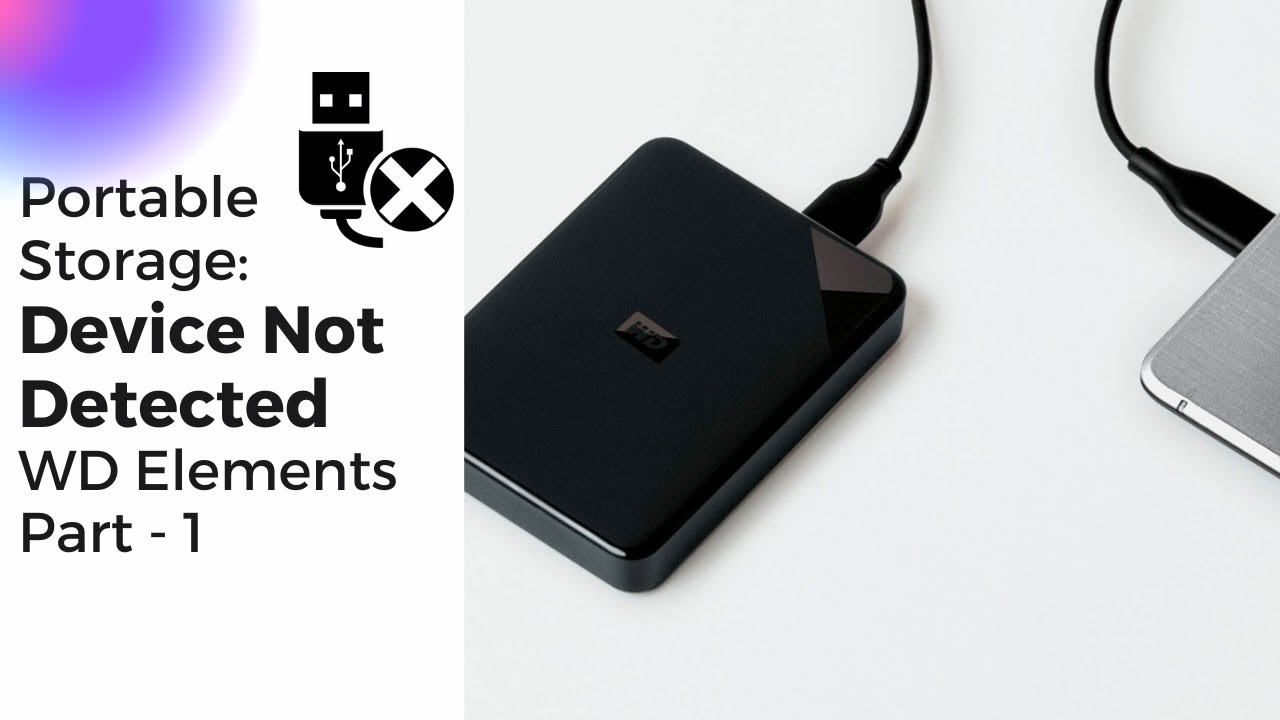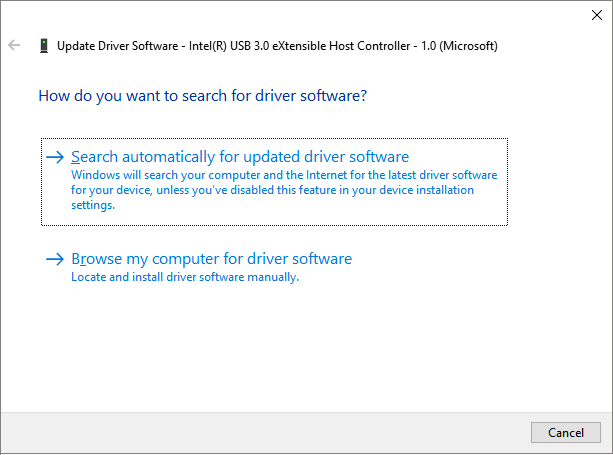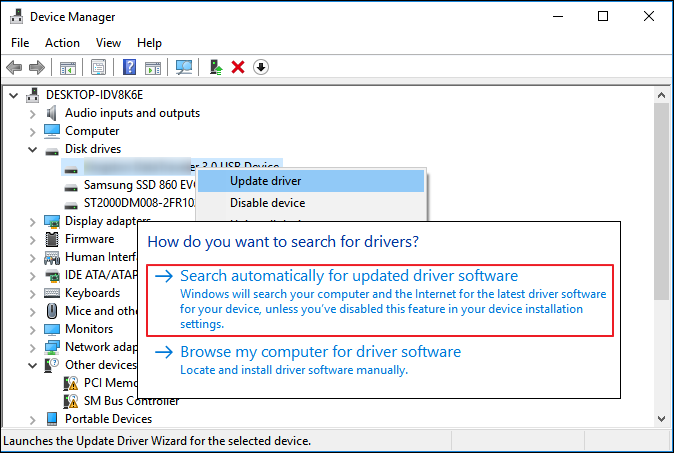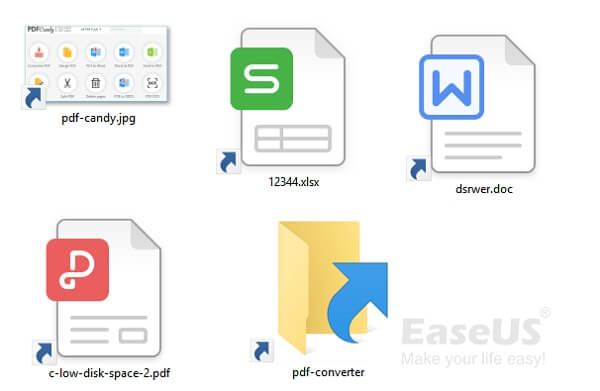-
Comment récupérer du stockage supprimé sur android
 le 01 Dec 2025
le 01 Dec 2025 6 min de lecture
6 min de lecture -
![]() Impossible d'éjecter le disque dur externe ? Fices pour Windows 10/11
Impossible d'éjecter le disque dur externe ? Fices pour Windows 10/11 le 10 Dec 2025
le 10 Dec 2025 6 min de lecture
6 min de lecture -
![]() Quelle est la durée de vie des disques durs ou des disques durs externes non utilisé ?
Quelle est la durée de vie des disques durs ou des disques durs externes non utilisé ? le 01 Dec 2025
le 01 Dec 2025 6 min de lecture
6 min de lecture -
![]() Comment réparer WD Easystore ne fonctionne pas sous Windows
Comment réparer WD Easystore ne fonctionne pas sous Windows le 01 Dec 2025
le 01 Dec 2025 6 min de lecture
6 min de lecture -
Réparer un disque dur externe non initialisé et l'erreur de périphérique E/S sans perdre de données
 le 01 Dec 2025
le 01 Dec 2025 6 min de lecture
6 min de lecture -
![]() Comment réparer une carte SD non reconnue/détectée sur téléphone Android/Windows [nouveau 2025]
Comment réparer une carte SD non reconnue/détectée sur téléphone Android/Windows [nouveau 2025] le 10 Dec 2025
le 10 Dec 2025 6 min de lecture
6 min de lecture -
![]() Réparer le disque dur externe Seagate non reconnu sous Windows/Mac
Réparer le disque dur externe Seagate non reconnu sous Windows/Mac le 01 Dec 2025
le 01 Dec 2025 6 min de lecture
6 min de lecture -
![]() Comment réparer une carte micro sd endommagée
Comment réparer une carte micro sd endommagée le 10 Dec 2025
le 10 Dec 2025 6 min de lecture
6 min de lecture -
![]() Comment supprimer le virus des raccourcis sans perdre de données ?
Comment supprimer le virus des raccourcis sans perdre de données ? le 01 Dec 2025
le 01 Dec 2025 6 min de lecture
6 min de lecture -
![]() Comment réparer une clé USB endommagée avec 8 méthodes | 2025
Comment réparer une clé USB endommagée avec 8 méthodes | 2025 le 01 Dec 2025
le 01 Dec 2025 6 min de lecture
6 min de lecture
Sommaire
"Lorsque j'ai essayé d'insérer la clé USB de mon ami sur mon PC sous Windows 10, elle a été détectée mais ne peut pas s'afficher. Y a-t-il des solutions ? Il s'agit de la clé USB Cruzer micro SanDisk."

La clé USB ne s'affiche pas sur le PC
Les clés USB, les cartes SD ou les disques durs externes vous offrent généralement un moyen facile de sauvegarder et de transférer vos données. Mais en même temps, ces dispositifs peuvent également vous apporter des problèmes, par exemple, une lecteur flash USB ne montrant de données, une clé USB ne s'affichant pas dans mon ordinateur, une clé USB non reconnue/détectée, etc. Dans cet article, nous aimerions parler de la manière de résoudre le problème "Ma clé USB ne s'affiche pas sur mon PC" pour vous aider à trouver la clé USB manquante dans Windows 10/8/7. Ce tutoriel marche également avec des disques durs externes ou d'autres périphériques USB externes.
En général, lorsque vous voyez que votre clé USB ne s'affiche pas, vous voulez dire qu'elle ne s'affiche pas dans l'explorateur de fichiers de Windows. Avant de naviguer vers les solutions, vous devez d'abord identifier la situation spécifique car différentes situations impliquent différentes causes. Allez à "Ce PC" > "Gérer" > "Gestion des disques". Pouvez-vous voir votre Clé USB ici ? En fonction de ce que vous voyez, choisissez les bonnes solutions à appliquer.
Comment réparer une clé USB qui ne s'affiche pas sur le PC
Selon la situation dans laquelle vous vous trouvez, vous aurez besoin de différents moyens pour réparer la clé USB qui n'apparaît pas sur votre ordinateur.
Tutoriel en vidéo :Comment lire ou ouvrir une clé USB qui ne s'affiche pas
📌Chapitres vidéo:
0:00 - pourquoi ma clé usb ne s'affiche pas win 11/win 10
1:02 - étape 1 : Rendre la clé USB détectable
1:23 - méthode 1 : Faire appel à un service de récupération
2:01 - méthode 2 : Mettre à jour les pilotes USB
2:38 - méthode 3 : Utiliser la Gestion des disques
3:24 - étape 2: Récupérer les données de la clé USB

Situation 1. La clé USB ne s'affiche pas dans l'explorateur de fichiers mais dans la gestion des disques
Félicitations, votre clé USB est toujours détectable par l'ordinateur, ce qui rend le problème moins grave. En général, si la clé USB ne s'affiche pas dans l'explorateur de fichiers mais qu'elle est visible dans la gestion des disques, elle sera:
- Marquée comme un espace non alloué
- Présenté sous la forme d'un volume sans lettre de lecteur
Les causes possibles de ce phénomène sont des problèmes de pilotes USB et des conflits de lettres de lecteur.
Pour réparer la clé USB, il y a trois façons de procéder. Essayez les deux premières méthodes si la clé USB apparaît comme un espace non alloué. Si le périphérique de stockage apparaît sans lettre de lecteur, essayez plutôt la méthode 3.
Méthode 1. Mettre à jour les pilotes de la clé USB ou de la clé USB flash
La plupart du temps, une erreur de détection de la clé USB mais qui ne s'affiche pas dans mon ordinateur se produit parce que le pilote USB n'est pas installé correctement, ce qui est considéré comme l'une des pannes les plus répandues survenues sur les clés USB. Vous pouvez donc d'abord essayer de mettre à jour les pilotes USB et vérifier si cela peut aider à afficher votre clé USB manquante. Nous prenons ici l'exemple de Windows 10.
Étape 1. Connectez votre clé USB au PC, faites un clic droit sur "Ce PC" (dans Windows 10) et choisissez "Propriétés".
Étape 2. Cliquez sur "Propriétés". Cliquez sur "Gestionnaire de périphériques" puis développez "Lecteurs de disques". Trouvez et faites un clic droit sur la clé USB qui pose problème et sélectionnez "Mettre à jour le pilote".
Étape 3. Cliquez sur "rechercher automatiquement de logiciels pilotes mis à jour".
Étape 4. Attendez que le pilote soit mis à jour, puis redémarrez votre ordinateur. Ensuite, vous pouvez essayer de reconnecter votre clé USB au PC et vérifier si la clé USB s'affiche ou non.
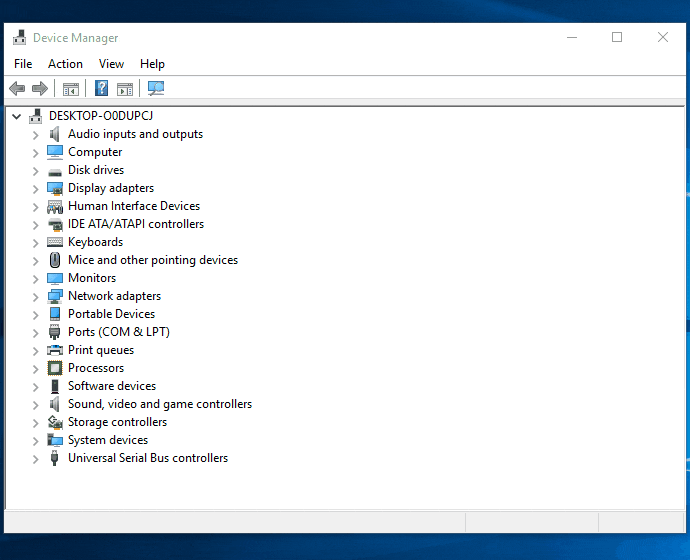
Méthode 2. Récupérer les données et créer un nouveau volume sur la clé USB
Si la clé USB ne s'affiche toujours pas dans mon ordinateur après avoir effectué toutes les étapes ci-dessus, vous devez récupérer vos données et créer un nouveau volume pour rendre votre appareil à nouveau utilisable. Pour récupérer les données d'un périphérique inaccessible, vous pouvez utiliser le logiciel de récupération de données fiable - EaseUS Data Recovery Wizard. Il récupérera facilement vos données importantes à partir de la clé USB ou de tout autre périphérique USB externe puisqu'il peut toujours être détecté par Windows. En plus de récupérer les données d'un périphérique inaccessible, EaseUS Data Recovery Wizard peut également effectuer la récupération de fichiers supprimés, la récupération de données formatées, la récupération de disque dur RAW, et plus encore.
En général, l'espace non alloué apparaîtra comme une partition perdue dans EaseUS Data Recovery Wizard. Sélectionnez la bonne partition, puis lancez le processus de balayage.
Etape 1. Connectez la clé USB avec votre PC et lancez EaseUS Data Recovery Wizard. Ensuite sélectionnez le disque que vous avez perdu de données et cliquez “Analyser” pour continuer.

Etape 2. Le processus prendra du temps, mais vous pouvez toujours vous arrêter à mi-chemin du processus dès que les fichiers perdus ont été trouvés et affichés dans les résultats.

Etape 3. Sélectionnez le(s) fichier(s) pour récupérer en filtrant par des types de fichier dans les résultats d'analyse. Ensuite, cliquez sur le bouton "Récupérer" pour récupérer les fichiers choisis. Vous devriez choisir un emplacement différent au lieu du disque dur d'origine pour éviter l'écrasement des données.

- Conseils
- Vous pouvez trouver personnellement des données en utilisant la fonction "Filtre" ou la boîte de Rechercher des données, d'autre part, si vous trouvez null part des données, vous pouvez essayer de les trouver dans la partie "Autres dossiers perdus "
Après avoir récupéré tous vos fichiers, vous pouvez maintenant créer un nouveau volume sur votre clé USB afin de le rendre prêt pour le stockage des données.
Étape 1. Allez dans "Ce PC" > "Gérer" > "Gestion des disques".
Étape 2. Faites un clic droit sur l'espace non alloué et choisissez "Nouveau volume simple...".
Étape 3. Suivez l'assistant pour terminer le processus restant.
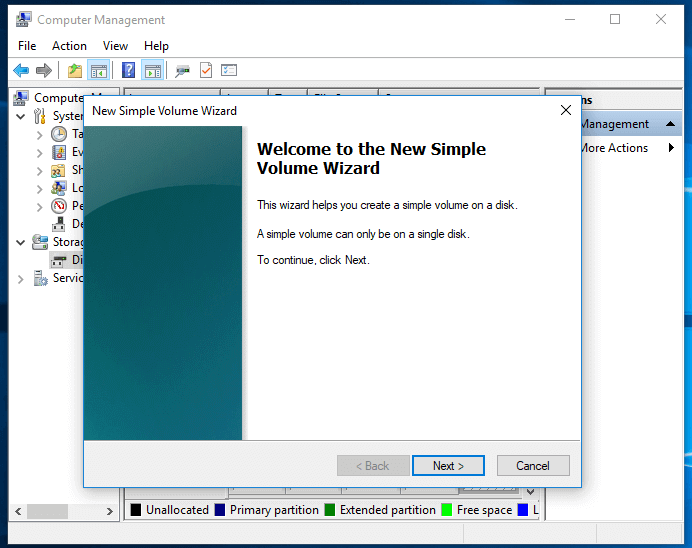
Méthode 3. Changez la lettre de votre clé USB
Si la lettre du lecteur de votre clé USB est la même que celle de l'une des partitions existant sur votre ordinateur, votre clé USB n'apparaîtra pas dans Windows. En outre, il n'apparaîtra pas avec la lettre de lecteur sous Gestion des disques. La solution à ce problème est assez simple, il vous suffit de changer la lettre de lecteur de votre appareil.
Étape 1. Allez sur "Ce PC", faites un clic droit dessus et choisissez "Gérer" > "Gestion des disques".
Étape 2. cliquez sur le bouton "Gérer" > "Gestion des disques". Faites un clic droit sur le volume de votre périphérique USB et sélectionnez "Modifier la lettre de lecteur et les chemins d'accès".
Étape 3. Dans la nouvelle fenêtre, cliquez sur "Modifier".
Étape 4. Attribuez une nouvelle lettre de lecteur à votre clé USB et cliquez sur "OK".
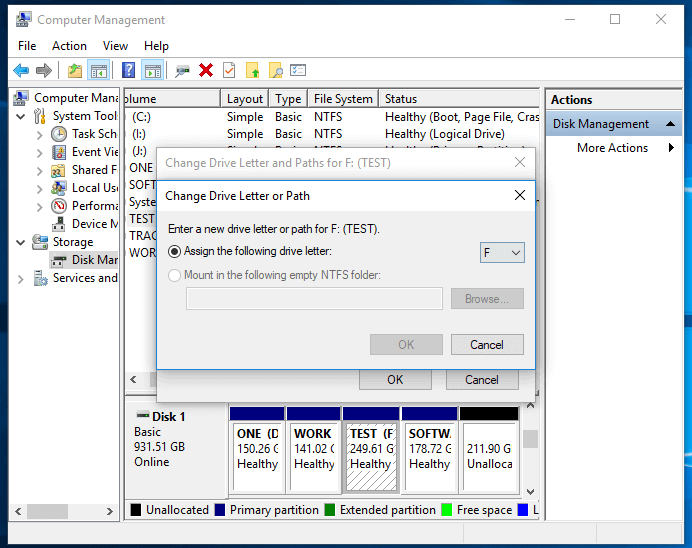
En cas de perte de données sur votre clé USB après avoir changé la lettre du lecteur, n'hésitez pas à réparer une clé USB endommagée à l'aide d'EaseUS Data Recovery Wizard
Situation 2. La clé USB ne s'affiche pas dans l'explorateur de fichiers et la gestion des disques
Les choses empirent si le lecteur de stylo ne s'affiche ni dans l'explorateur de fichiers ni dans la gestion des disques, ce qui indique que votre lecteur de stylo n'est pas du tout détecté par l'ordinateur. Cela peut résulter de simples problèmes de connexion, de problèmes de pilote USB ou de dommages physiques ou de la clé USB. Les solutions à cette situation sont donc les suivantes:
Méthode 1. Vérifier la connexion USB
N'hésitez pas à essayer la solution la plus simple. Un problème mineur peut également entraîner des problèmes ennuyeux. Essayez de changer le port USB dans lequel vous insérez votre clé USB ou l'ordinateur auquel vous connectez votre appareil, et voyez ensuite si le problème "clé USB non détectée" persiste.
Méthode 2. Mettre à jour/réinstaller le pilote
En cas de problème avec les pilotes de votre appareil, il est possible que votre clé USB ne s'affiche pas dans l'explorateur de fichiers de Windows ou dans la gestion des disques. Pour exclure cette cause, vous pouvez soit mettre à jour votre pilote de périphérique en suivant la méthode 1 dans la situation 1, soit réinstaller votre pilote de périphérique:
Étape 1. Connectez votre clé USB à votre ordinateur, faites un clic droit sur "Ce PC" et choisissez "Propriétés" > "Gestionnaire de périphériques".
Étape 2. Cliquez sur "lecteurs de disques", faites un clic droit sur votre clé USB qui ne s'affiche pas et choisissez "Désinstaller le périphérique".
Étape 3. Dans l'invite qui vous demande de confirmer la suppression, cliquez sur "Désinstaller".
Étape 4. Lorsque la désinstallation est terminée, redémarrez votre ordinateur et reconnectez la clé USB/le disque dur externe au PC. Après le redémarrage de l'ordinateur, le pilote sera automatiquement installé.
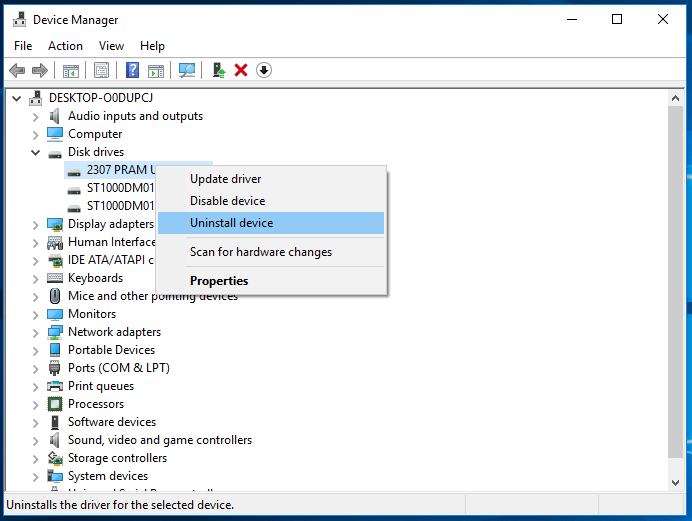
Méthode 3. Envoyer pour réparation manuelle
Si votre appareil est endommagé ou mort, il n'apparaîtra pas sur votre ordinateur. En outre, vous ne pourrez pas récupérer les données à l'aide d'un logiciel de récupération de données, car l'appareil ne peut pas être détecté. Dans ce cas, vous aurez besoin de services manuels de récupération des données afin de sauver vos données. Vous pouvez être intéressé par le coût de la récupération des données si vous envisagez une réparation manuelle.
En conclusion
Toutes les solutions proposées ci-dessus sont des moyens pratiques de réparer une clé USB qui n'est pas visible ou détectée par votre ordinateur. Si vous ne connaissez pas la cause précise du problème, vous pouvez les essayer une par une pour essayer. Nous espérons que l'une des solutions proposées pourra résoudre le problème "ma clé USB ne s'affiche pas sur mon PC" de manière satisfaisante pour vous.
Cette page vous a-t-elle été utile ?

Logiciel de récupération
de données gratuit
Récupérez 2 Go gratuitement !
-
Aveline est une nouvelle rédactrice chez EaseUS. Elle est une passionnée de technologie. Ses articles se concentrent principalement sur la récupération de données et les outils multimédias, domaines dans lesquels elle apporte son expertise approfondie.…
-
Nathalie est une rédactrice chez EaseUS depuis mars 2015. Elle est passionée d'informatique, ses articles parlent surtout de récupération et de sauvegarde de données, elle aime aussi faire des vidéos! Si vous avez des propositions d'articles à elle soumettre, vous pouvez lui contacter par Facebook ou Twitter, à bientôt!…

20+
Ans d’expérience

160+
Pays du monde d'entier

72 millions+
Utilisateurs

4,8 +
Note de Trustpilot